软件:solidworks
版本:2024
语言:简体中文
大小:14.36G
安装环境:Windows7及以上,64位操作系统
硬件要求:CPU@3+GHz,内存@16G(或更高)
软件介绍
SolidWorks是一款专业的三维3D(计算机辅助设计)软件,简称“SW”,可以帮助用户轻松进行3D CAD设计、工业设备零件、钣金与焊接设计、工程制图建模、机械模型设计、模拟设计、电气设计、PDM数据管理、CAM加工等。通过它可以很快速的设计出所需要的产品模型,大大提高了工作效率和减少了人工成本。
安装步骤:
1、下载好安装的压缩包之后,鼠标右键,点击【解压到SW2024(64bit)】。
![图片[1]-Solidworks(SW)2024 软件安装步骤-博士钣金 - www.bsbanjin.com](https://bsbanjin.com/wp-content/uploads/2024/08/20250328214320457-d717eed3616cede0578e664eb7671f5b.webp)
2、继续右键解压。
![图片[2]-Solidworks(SW)2024 软件安装步骤-博士钣金 - www.bsbanjin.com](https://bsbanjin.com/wp-content/uploads/2024/08/20250328214321320-a53a73b9efec5846818b40ed01e9c788.webp)
3、打开刚刚解压出来的【_SolidSQUAD_】文件夹。
![图片[3]-Solidworks(SW)2024 软件安装步骤-博士钣金 - www.bsbanjin.com](https://bsbanjin.com/wp-content/uploads/2024/08/20250328214318398-5c4e3fe39fd9f7741478037770d9aedc.webp)
4、双击运行【sw2024_network_serials_licensing】。
![图片[4]-Solidworks(SW)2024 软件安装步骤-博士钣金 - www.bsbanjin.com](https://bsbanjin.com/wp-content/uploads/2024/08/20250328214321869-edbc0134beb935983770bba301863539.webp)
5、点击【是】。
![图片[5]-Solidworks(SW)2024 软件安装步骤-博士钣金 - www.bsbanjin.com](https://bsbanjin.com/wp-content/uploads/2024/08/20250328214320654-a36d0b04b62a0d2b460c829b53fdbbd0.webp)
6、点击【确定】。
![图片[6]-Solidworks(SW)2024 软件安装步骤-博士钣金 - www.bsbanjin.com](https://bsbanjin.com/wp-content/uploads/2024/08/20250328214320179-6874091fc63d1e0428ea70ad005b1fbd.webp)
7、继续找到【_SolidSQUAD_】目录下的【SolidWorks_Flexnet_Server】文件夹,右键,选择【复制】。
![图片[7]-Solidworks(SW)2024 软件安装步骤-博士钣金 - www.bsbanjin.com](https://bsbanjin.com/wp-content/uploads/2024/08/20250328214319848-4447a23aa1db9b5baafd1826cc0c88f4.webp)
8、找到电脑C盘,鼠标在空白处右键,点击【粘贴】。
![图片[8]-Solidworks(SW)2024 软件安装步骤-博士钣金 - www.bsbanjin.com](https://bsbanjin.com/wp-content/uploads/2024/08/20250328214321535-6ca3721423144c80297981b2b0460633.webp)
9、打开刚刚粘贴的【SolidWorks_Flexnet_Server】文件夹。
![图片[9]-Solidworks(SW)2024 软件安装步骤-博士钣金 - www.bsbanjin.com](https://bsbanjin.com/wp-content/uploads/2024/08/20250328214320156-f86495032adad1690c41916babdef50f.webp)
10、找到【server_install】文件,右键,点击【以管理员身份运行】。
注意:
①运行之前需要关闭电脑的杀毒软件和防火墙;
②如果运行失败,可以尝试先右键以管理员身份运行【server_remove】文件,再运行【server_install】文件。
![图片[10]-Solidworks(SW)2024 软件安装步骤-博士钣金 - www.bsbanjin.com](https://bsbanjin.com/wp-content/uploads/2024/08/20250328214322120-e5c941d335cf5b4d9cbb659bab64b5bf.webp)
11、看到显示【服务已经启动成功】后,点击右上角【X】退出。
![图片[11]-Solidworks(SW)2024 软件安装步骤-博士钣金 - www.bsbanjin.com](https://bsbanjin.com/wp-content/uploads/2024/08/20250328214318541-258e64357974234e305359562a1c4c4d.webp)
12、找到最开始解压的时候的【SolidWorks.2024.SP0.1.Premium.DVD】文件夹,双击打开。
![图片[12]-Solidworks(SW)2024 软件安装步骤-博士钣金 - www.bsbanjin.com](https://bsbanjin.com/wp-content/uploads/2024/08/20250328214321892-a43d6b028abaf2e0a35dadb5b895be88.webp)
13、双击打开【SolidWorks.2024.SP0.1.Premium.DVD】。
![图片[13]-Solidworks(SW)2024 软件安装步骤-博士钣金 - www.bsbanjin.com](https://bsbanjin.com/wp-content/uploads/2024/08/20250328214322525-b1608a7e1a043e18701c8f904615a4a5.webp)
14、接着找到【setup】程序文件,右键点击【以管理员身份运行】。
![图片[14]-Solidworks(SW)2024 软件安装步骤-博士钣金 - www.bsbanjin.com](https://bsbanjin.com/wp-content/uploads/2024/08/20250328214323642-18009581851938716ef2e10953a5e680.webp)
15、对着最上方【安装管理程序】文字位置,右键,点击【禁用因特尔网访问】。
![图片[15]-Solidworks(SW)2024 软件安装步骤-博士钣金 - www.bsbanjin.com](https://bsbanjin.com/wp-content/uploads/2024/08/20250328214322620-969f3fbe41c5868af7dcc989025f763f.webp)
16、点击【下一步】。
![图片[16]-Solidworks(SW)2024 软件安装步骤-博士钣金 - www.bsbanjin.com](https://bsbanjin.com/wp-content/uploads/2024/08/20250328214323352-55c7ec7220a648075fd93740ea8a569e.webp)
17、根据自己的需求,勾选要安装产品,然后再点击【下一步】。
![图片[17]-Solidworks(SW)2024 软件安装步骤-博士钣金 - www.bsbanjin.com](https://bsbanjin.com/wp-content/uploads/2024/08/20250328214320595-f71f77d7b833531bf8d8e52de7044bce.webp)
18、如果出现这种提示,直接点击【确定】即可。
![图片[18]-Solidworks(SW)2024 软件安装步骤-博士钣金 - www.bsbanjin.com](https://bsbanjin.com/wp-content/uploads/2024/08/20250328214322683-bb86b3d4664cc2032da53f999bca1e8d.webp)
19、点击【安装位置】右边的【更改】按钮。
![图片[19]-Solidworks(SW)2024 软件安装步骤-博士钣金 - www.bsbanjin.com](https://bsbanjin.com/wp-content/uploads/2024/08/20250328214319993-2e38d40e04bc505d813f4536dfec08e6.webp)
20、将安装路径C盘改为D盘,并且记住这个安装路径,后面需要用到,点击【返回摘要】。
![图片[20]-Solidworks(SW)2024 软件安装步骤-博士钣金 - www.bsbanjin.com](https://bsbanjin.com/wp-content/uploads/2024/08/20250328214321501-53c87cf421552858f44068a0e925fd28.webp)
21、点击【Toolbox/异型孔向导选项】右边的【更改】按钮。
![图片[21]-Solidworks(SW)2024 软件安装步骤-博士钣金 - www.bsbanjin.com](https://bsbanjin.com/wp-content/uploads/2024/08/20250328214319121-379bcb886eb0e1149504372ba45b5e16.webp)
22、将路径C盘改为D盘,点击【返回摘要】。
![图片[22]-Solidworks(SW)2024 软件安装步骤-博士钣金 - www.bsbanjin.com](https://bsbanjin.com/wp-content/uploads/2024/08/20250328214320259-eea71f7b7a4a2c6c4b93143491051614.webp)
23、点击【Electrical选项】右边的【更改】(如果前面安装的时候没有勾选“电气设计Electrical”模块,这个步骤即可跳过)。
![图片[23]-Solidworks(SW)2024 软件安装步骤-博士钣金 - www.bsbanjin.com](https://bsbanjin.com/wp-content/uploads/2024/08/20250328214323369-816ab89d30bdf575c5e76331cecbe791.webp)
24、将路径C盘改为D盘,点击【返回摘要】。
![图片[24]-Solidworks(SW)2024 软件安装步骤-博士钣金 - www.bsbanjin.com](https://bsbanjin.com/wp-content/uploads/2024/08/20250328214319386-138fb3a80a162e5aa390a045399a78f3.webp)
25、勾选【我接受SOLIDWORKS条款】,然后点击【现在安装】。
![图片[25]-Solidworks(SW)2024 软件安装步骤-博士钣金 - www.bsbanjin.com](https://bsbanjin.com/wp-content/uploads/2024/08/20250328214321788-e4ef88dce6ee517812d9b96532ff42d9.webp)
26、出现此提示,点击【确定】。
![图片[26]-Solidworks(SW)2024 软件安装步骤-博士钣金 - www.bsbanjin.com](https://bsbanjin.com/wp-content/uploads/2024/08/20250328214323674-a38f977d4dcdad82bd926685061540a2.webp)
27、安装进行中。
![图片[27]-Solidworks(SW)2024 软件安装步骤-博士钣金 - www.bsbanjin.com](https://bsbanjin.com/wp-content/uploads/2024/08/20250328214319976-dee6c407a99d0c53de97ac744ef179e0.webp)
28、显示安装完成,把【为我显示solidworks 2024中的新功能】的√取消掉,然后选择底下的【不,谢谢】,再点击【完成】。
![图片[28]-Solidworks(SW)2024 软件安装步骤-博士钣金 - www.bsbanjin.com](https://bsbanjin.com/wp-content/uploads/2024/08/20250328214319591-7feb2242175bb2b206a3d9e35ddb9b0a.webp)
29、找到最开始解压出来的【_SolidSQUAD_】文件夹,再找到【SolidSQUADLoaderEnabler】文件,双击打开。
![图片[29]-Solidworks(SW)2024 软件安装步骤-博士钣金 - www.bsbanjin.com](https://bsbanjin.com/wp-content/uploads/2024/08/20250328214323178-f0b0b36ee3dc71331d66e3d7cbf3b643.webp)
30、点击【是】。
![图片[30]-Solidworks(SW)2024 软件安装步骤-博士钣金 - www.bsbanjin.com](https://bsbanjin.com/wp-content/uploads/2024/08/20250328214319645-0d98b00ecabcbfffccfd47c88f28f070.webp)
31、点击【确定】。
![图片[31]-Solidworks(SW)2024 软件安装步骤-博士钣金 - www.bsbanjin.com](https://bsbanjin.com/wp-content/uploads/2024/08/20250328214321332-728474d6dc5d326e466b7089118a70d2.webp)
32、继续找到【SOLIDWORKS Corp】文件夹,双击打开。
![图片[32]-Solidworks(SW)2024 软件安装步骤-博士钣金 - www.bsbanjin.com](https://bsbanjin.com/wp-content/uploads/2024/08/20250328214323295-15dbf46130908b12f4098c8d31fce370.webp)
33、全选【SOLIDWORKS Corp】文件夹里面的文件,右键,选择复制。
![图片[33]-Solidworks(SW)2024 软件安装步骤-博士钣金 - www.bsbanjin.com](https://bsbanjin.com/wp-content/uploads/2024/08/20250328214322990-a7530fc4b89a1f6425bc42f37b40ba51.webp)
34、找到前面安装的时候选定的位置,右键,粘贴,点击替换目标中的文件。
![图片[34]-Solidworks(SW)2024 软件安装步骤-博士钣金 - www.bsbanjin.com](https://bsbanjin.com/wp-content/uploads/2024/08/20250328214320235-00e3b84d2c96331ca53cc1e31f3d6155.webp)
35、鼠标双击打开桌面的SOLIDWORKS 2024,启动软件。
![图片[35]-Solidworks(SW)2024 软件安装步骤-博士钣金 - www.bsbanjin.com](https://bsbanjin.com/wp-content/uploads/2024/08/20250328214322902-bf8d11b44bafcaed73e0381d2e1d5215.webp)
36、点击【接受】。
![图片[36]-Solidworks(SW)2024 软件安装步骤-博士钣金 - www.bsbanjin.com](https://bsbanjin.com/wp-content/uploads/2024/08/20250328214323245-06dfc333d8b2d25d723fba60baa30325.webp)
37、进入solidworks 2024软件绘图界面,安装成功。
![图片[37]-Solidworks(SW)2024 软件安装步骤-博士钣金 - www.bsbanjin.com](https://bsbanjin.com/wp-content/uploads/2024/08/20250328214323261-62a824818cc8bb0591322a43da866fe4.webp)
![图片[38]-Solidworks(SW)2024 软件安装步骤-博士钣金 - www.bsbanjin.com](https://bsbanjin.com/wp-content/uploads/2024/08/20250328214321702-25c8f8b3ffc4e49fa7929238d0609eaf.webp)
![图片[39]-Solidworks(SW)2024 软件安装步骤-博士钣金 - www.bsbanjin.com](https://bsbanjin.com/wp-content/uploads/2024/08/20250328214322791-25d1c1742e566f3250685f25bbaeefb7.webp)
2024-软件安装步骤.png)















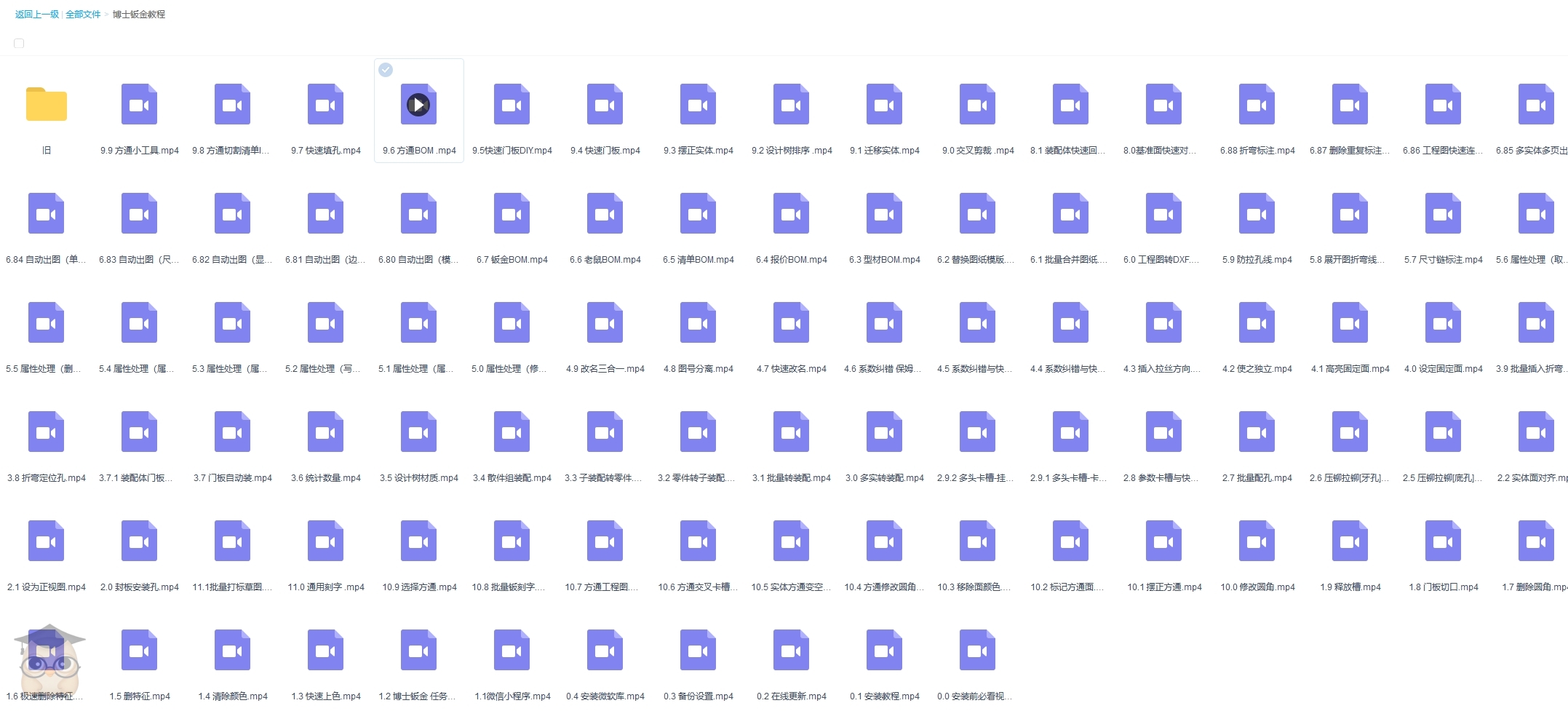



- 最新
- 最热
只看作者